Uruchamiamy wiersz poleceń z uprawnieniami administratora, a następnie wpisujemy w nim polecenie:
diskpart
Chcąc utworzyć bootowalną pamięć USB z systemem operacyjnym musimy wykonać następujące polecenia:
-
Pierwszy krok jaki należy wykonać to określenie pod jakim numerem dysku znajduje się nasz pendrive. W tym celu należy użyć polecenia:
list disk -
Znając numer dysku wybieramy go wpisując:
select disk (numer dysku)
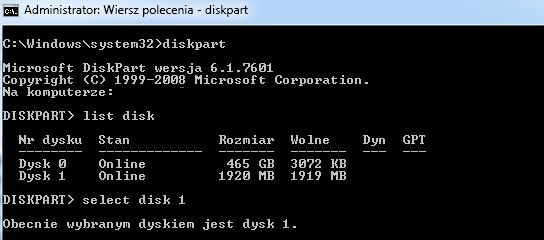
-
Kolejnym krokiem jest wyczyszczenie pamięci USB wraz z całą jego zawartością:
clean -
Tworzymy nową partycje tym razem primary:
create partition primary -
a następnie wybieramy ją do dalszej konfiguracji:
select partition 1 -
Aby możliwe było automatyczne uruchomienie instalatora systemu należy uczynić wybraną partycję jako aktywną za pomocą polecenia:
active
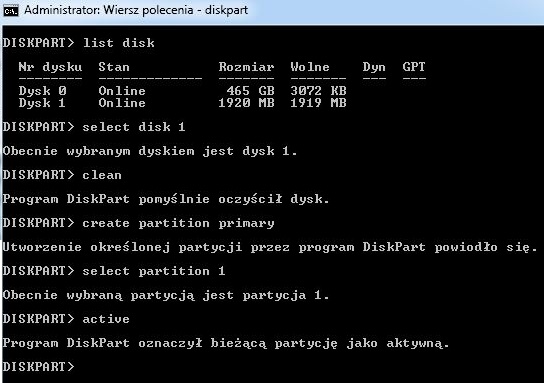
-
Po udanych operacjach należy sformatować nośnik wpisując:
format fs=fat32(dodatkowo możemy dopisacquickco umożliwi szybki format) -
Pozostało już tylko przypisać jedną z wolnych liter dla naszego pendriva aby był widoczny w systemie:
assign
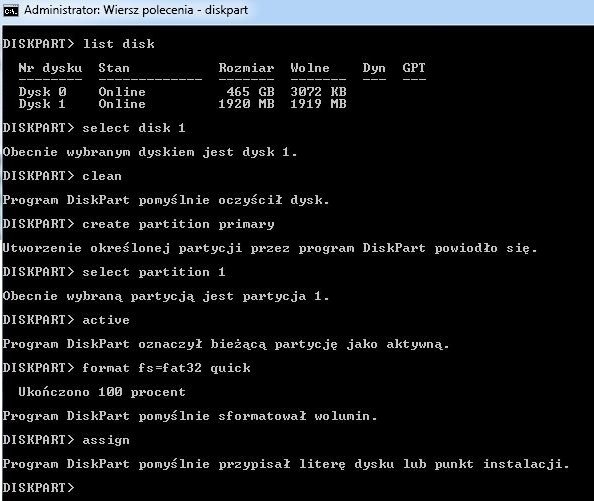
Mając tak przygotowaną pamięć USB możemy skopiować całą zawartość nośnika zawierającego instalację systemu Windows bezpośrednio na nośnik przenośny. Gotowego pendive`a możemy podłączyć do dowolnego komputera z obsługą bootowania z pamięci zewnętrznej (USB).